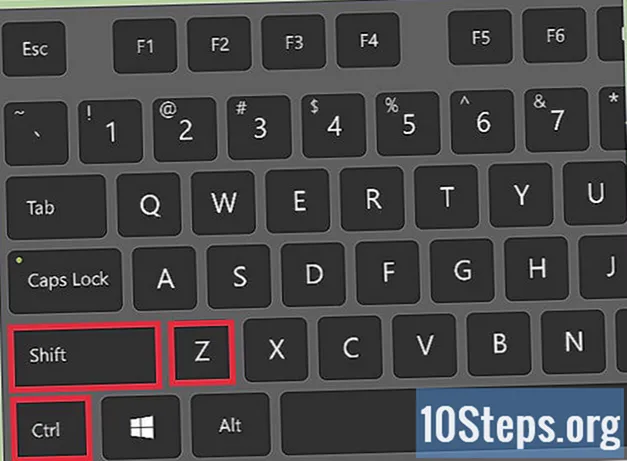Zawartość
Dobrym sposobem na zapisanie strony internetowej z dużą ilością grafiki i tekstu do późniejszego wykorzystania (która wymaga połączenia z Internetem) jest przechowywanie w formacie PDF. Pliki te są łatwe do wydrukowania i można je odczytać na prawie każdym urządzeniu. Zobacz ten artykuł, aby dowiedzieć się, jak zapisać witrynę internetową w formacie PDF za pomocą przeglądarki Google Chrome.
Kroki
Metoda 1 z 3: Korzystanie z komputera PC i Mac
. Znajdzie się na ekranie głównym lub w menu listy aplikacji.
; znajdź go w prawym górnym rogu ekranu.

. Chrome na iOS nie obsługuje obecnie eksportowania stron internetowych do formatu PDF; istnieje jednak możliwość dodania ich do listy „Przeczytaj więcej później”, do której można uzyskać dostęp nawet bez internetu.- Aby zapisać stronę w formacie PDF, lepiej jest użyć Safari zamiast Chrome.
Wejdź na stronę, która powinna zostać zapisana. Wpisz jego adres URL w pasku adresu u góry ekranu i przejdź do konkretnej strony, korzystając z linków i opcji. Podczas zapisywania witryny jako pliku PDF zachowane zostaną tylko widoczne części, a także możliwe jest, że podczas konwersji zmieni się formatowanie.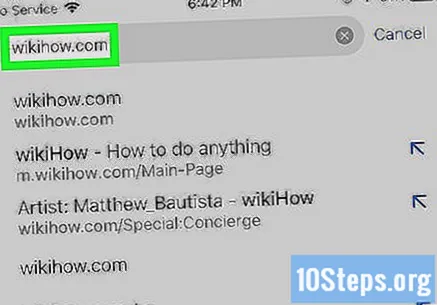
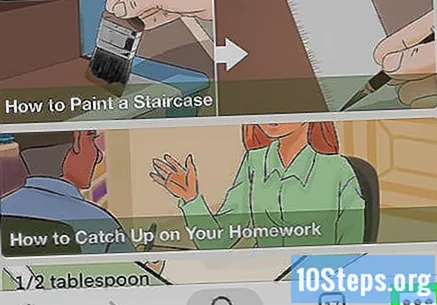
Dotknąć …w prawym górnym rogu. Zostanie wyświetlone menu Chrome.- W Safari wybierz ikonę „Udostępnij”. Znajduje się w prawym górnym rogu ekranu, jest niebieska i ma prostokąt ze strzałką skierowaną na zewnątrz.
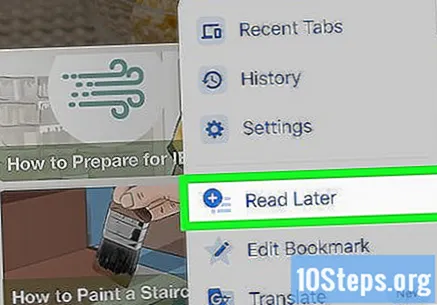
Dotknąć Czytaj więcej po południu, jedna z ostatnich opcji w menu Chrome. Witryna zostanie umieszczona na liście czytelniczej, do której można uzyskać dostęp w górnej części okna Chrome.- Użytkownicy Safari powinni wybrać „Utwórz PDF” w lewym górnym rogu, a następnie „Zakończ”. Wybierz „Zapisz plik w ...” i określ, w którym folderze plik PDF zostanie zapisany. Zakończ, wybierając „Dodaj” w prawym górnym rogu.